Zoom è un popolare software di videoconferenza disponibile per più sistemi operativi, incluso Linux. Qui impariamo il modo più semplice per installare il client Zoom su Debian 11 Bullseye Linux.
Zoom come software di conferenza può essere utilizzato per eseguire conferenze telefoniche e video. Le funzioni base di Zoom possono essere utilizzate gratuitamente e la registrazione non è assolutamente necessaria. Zoom è disponibile sia come programma per computer che come app per tutti i dispositivi Android e iOS.
Anche se l'uso di Zoom è sostanzialmente gratuito, non tutte le funzioni del programma sono disponibili nella versione base gratuita. Non solo il numero di partecipanti a una conferenza è limitato a 100 persone, ma anche la sua durata. Se ci sono più di due persone, il limite massimo di conversazione sarà di 40 minuti.
Passaggi per installare Zoom Meeting su Debian 11 Bullseye Linux
1. Apri Terminale ed esegui l'aggiornamento del sistema
Sul tuo Debian 11 o 10 Linux, vai su Avvio applicazioni ed esegui l'app Terminale. Una volta aperto, esegui il comando di aggiornamento del sistema:
sudo apt update
2. Scarica l'app Zoom Meeting Linux
I pacchetti per installare Zoon non sono disponibili nel repository di base di Debian 11 o 10, quindi è necessario scaricare manualmente il file .deb di questo programma. Bene, non è affatto un compito difficile, esegui semplicemente il comando seguente e lo avrai.
wget https://zoom.us/client/latest/zoom_amd64.deb
3. Comando per installare Zoom su Debian 11 o 10
Abbiamo già il file, ora. Quindi, utilizzare il gestore di pacchetti APT o lo strumento DPKG per l'installazione di Zoom Meeting Client utilizzando il terminale. Bene, qui useremo APT perché risolve e configura anche, nel caso in cui ZOOM richieda pacchetti extra per essere installato.
sudo apt install ./zoom_amd64.deb
Quando viene richiesto di riavviare i servizi, seleziona Sì e premi Invio chiave.
4. Avvia il client Zoom Linux
O sul tuo terminale di comando digita- zoom & oppure vai su Avvio applicazioni e cerca questa applicazione di videoconferenza. E quando viene visualizzata la sua icona, fai clic per eseguire lo stesso.
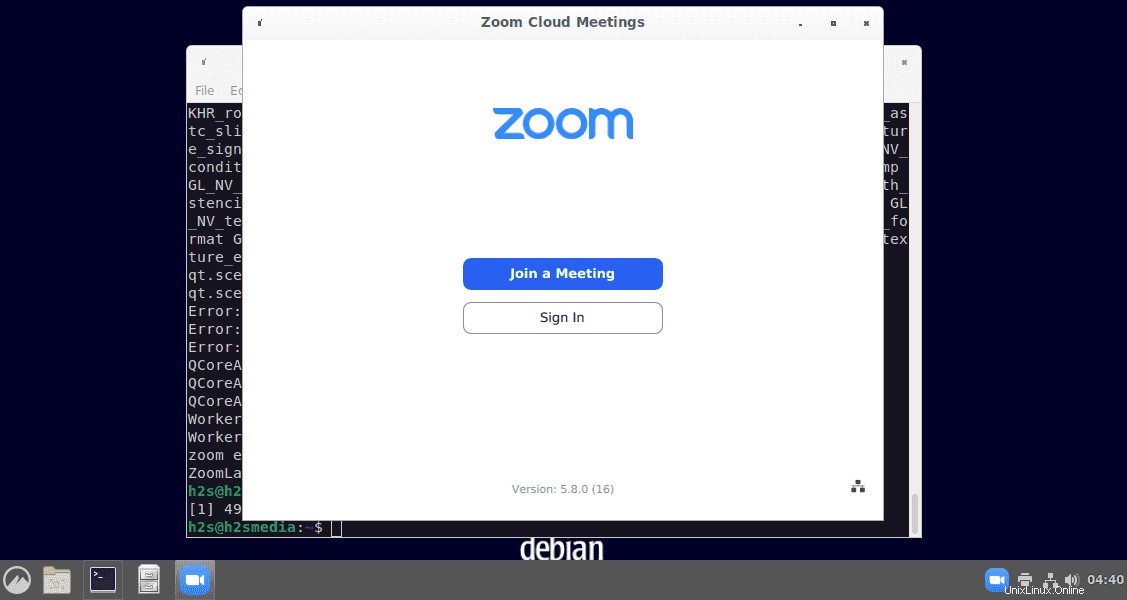
Disinstalla Zoom da Debian
Bene, potresti non aver bisogno di questa applicazione per riunioni online dopo un paio di utilizzi. In tal caso, c'è anche un singolo comando che rimuoverà completamente questa applicazione dal tuo sistema Linux.
sudo apt remove zoom